Как настроить Windows 11 без учетной записи Microsoft

С момента его запуска Microsoft, Виндовс 11 Он был очень хорошо принят пользователями этой операционной системы. На данный момент в 2024 году это самая последняя и актуальная версия Microsoft, исправляющая все ошибки своих предыдущих собратьев и внедрение улучшений и новых функций. Как и в большинстве систем, для настройки всегда запрашивается создать связанную учетную запись для облегчения и улучшения процесса настройки и настройки. Однако некоторые пользователи предпочитают использовать эту операционную систему без привязки учетной записи Microsoft, чтобы сохранять конфиденциальность ваших данных и контролировать ваши предпочтения. Возможно, вы впервые слышите об этом и думаете, что это невозможно, но Windows позволяет использовать эту опцию, оставляя пользователям свободу выбора.
В этой статье мы подробно рассмотрим как настроить Windows 11 без учетной записи Microsoftпредоставляя пошаговые инструкции и подчеркивая преимущества и важные соображения при принятии этого решения. Если вы заинтересованы в сохранении конфиденциальности ваших данных, продолжайте читать эту статью, в которой мы научим вас, как настроить учетную запись, настроить параметры и улучшить безопасность и конфиденциальность в Windows 11 без необходимости создания учетной записи Microsoft.
Почему бы не связать учетную запись Microsoft в Windows 11?
Ниже мы прокомментируем преимущества что с этим не так не привязывайте учетную запись Microsoft к операционной системеа также соображения, которые вам следует принять во внимание, если вы рассматриваете этот вариант.
Преимущества отсутствия учетной записи Microsoft
Существует несколько преимуществ, связанных с использованием локальная учетная запись вместо использования учетной записи Microsoft для настройки и использования Windows 11.
- Улучшенная конфиденциальность пользователей избегая привязки учетной записи Microsoft, тем самым ограничивая объем информации, передаваемой в операционную систему, и сохраняя конфиденциальность.
- Больший контроль над пользовательскими настройками и данными. Вопреки тому, что вы думаете, создание локальной учетной записи дает больше возможностей персонализировать Операционная система.
- Независимость услуг в облаке относительно Майкрософт чтобы насладиться лучшим опытом.
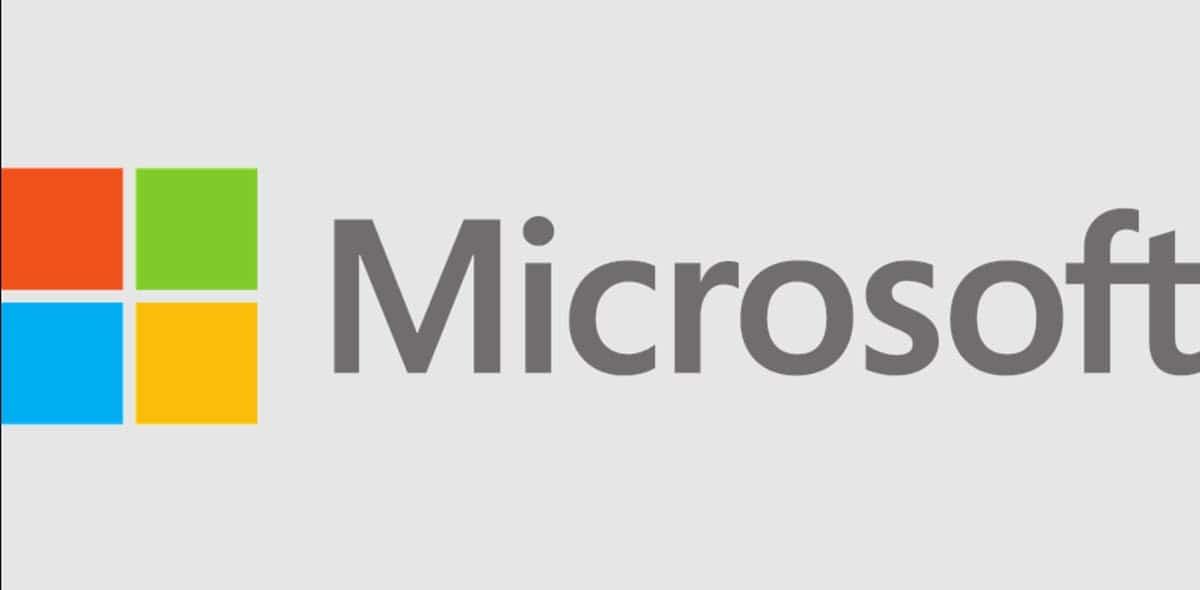
Важные соображения, прежде чем продолжить
Если вы рассматриваете этот вариант начала использования Windows 11, важно принять во внимание некоторые аспекты, чтобы быть уверенным в своем решении.
- Используйте локальную учетную запись вместо собственной учетной записи Microsoft. может ограничить функциональность операционной системы в тех аспектах, которые зависят от Microsoft.
- Возможно, что некоторые обновления, влияющие на службы Microsoft, могут быть недоступныили может оказаться неэффективным для вашей операционной системы, если вы входите в систему с локальной учетной записью.
Настройте Windows 11 без учетной записи Microsoft шаг за шагом
После того, как мы обсудили детали и преимущества настройки операционной системы без учетной записи Microsoft, мы подробно объясним шаги, которые необходимо предпринять, чтобы сделать это правильно.
Локальный вход
В течение Windows 11 первоначальная настройкасистема по умолчанию просит войти под учетной записью Microsoft, но этого можно избежать выбрав опцию «Войти с локальной учетной записью» на экране входа в систему.. Как только это будет сделано, нам останется только Следуйте инструкциям Windows. Основное различие, которое мы обнаруживаем, заключается в том, что нам придется Создайте учетную запись с именем пользователя и паролем. Важно запомнить эти учетные данные, поскольку они будут ключом доступа.
Основные настройки аккаунта
После того как вы создали локальную учетную запись и вошли в Windows 11, начнется установка операционной системы. Основные детали, которые вам необходимо настроить, чтобы начать пользоваться операционной системой, — это тема и обоиа также другие визуальные настройки. После этого, настроить подключение к вашей сети Wi-Fi и выполнить сопряжение устройств что вы желаете.
Расширенные настройки и дополнительные настройки

Чтобы максимально эффективно использовать возможности операционной системы, вам всегда необходимо сделайте еще один шаг вперед в конфигурации вашего компьютера. Здесь мы расскажем вам о наиболее важных корректировках, которые вам следует внести.
Настройте пользовательскую среду
Как мы упоминали ранее, настройка локальной учетной записи имеет то преимущество, что позволяет настроить весь интерфейс и получите гораздо более захватывающий опыт. Для этого вы можете настроить некоторые параметры:
- Настройка уведомлений по вашему вкусу и предпочтениям
- Настройте параметры конфиденциальности чтобы ты всегда чувствовал себя защищенным
- Организуйте стартовое меню и панель задач включая те приложения, которые вы используете чаще всего, и исключая те, которые вам не нужны
Улучшения безопасности и конфиденциальности
Очень важным аспектом, когда мы говорим о настройке операционной системы, является конфиденциальность и безопасность пользователей. Это стало особенно актуально с появлением Интернета и всех возможностей, которые он предлагает. Поэтому это то, что вам следует настроить, когда вы начинаете использовать Windows 11.
Мы рекомендуем вам начать просмотр и настройка параметров конфиденциальности Windows 11 чтобы контролировать, какие данные вы передаете Microsoft и другим приложениям, чтобы обеспечить безопасную и контролируемую работу. Вы также можете реализовать дополнительные меры, такие как родительский контроль ограничить доступ к определенным приложениям и функциям определенным пользователям, чтобы защитить их конфиденциальность и создать более безопасную среду.
Альтернативы установке программного обеспечения без учетной записи Microsoft
Он центр программного обеспечения Basic, который Windows 11 предлагает для загрузки основных приложений, совместимых с операционной системой, Магазин Майкрософт. Если вы входите в систему с локальной учетной записи у вас не будет доступа к этой услуге, поэтому вам придется искать альтернативы для загрузки нужных вам приложений. Здесь мы представляем некоторые варианты.
- Скачивайте и устанавливайте приложения прямо с сайтов разработчиков.всегда проверяя, что это официальные страницы и что программное обеспечение обновлено.
- Использовать сторонние платформы распространения программного обеспечения устанавливать приложения и программное обеспечение простым и безопасным способом без необходимости связывать учетную запись Microsoft с Windows 11. Эти платформы малоизвестны, но их работа довольно проста. Некоторые из тех, которые мы рекомендуем, — Chocolatey или Ninite.





